3ds max设置砖墙纹理教程
摘要:砖石类的材质,通常较为粗糙,只有很低的反光度和光泽度。通常会使用特殊的纹理贴图设置砖石类材质,以使其显得更为逼真,同时,材质的凹凸效果要与漫...
砖石类的材质,通常较为粗糙,只有很低的反光度和光泽度。通常会使用特殊的纹理贴图设置砖石类材质,以使其显得更为逼真,同时,材质的凹凸效果要与漫反射图像保持一致。
使用从外部导入的贴图设置砖石纹理更为自然和逼真,但是如果能使用程序贴图来设置纹理的话,不需要保存相应的位图文件,因此不会造成贴图的丢失,且更容易对贴图进行编辑。
“平铺”贴图可以设置诸如瓷砖、砖墙类的纹理,且能够设置其随机的变化,所以常被用于建筑类材质的设置,在本实例中,将为大家讲解使用“平铺”贴图设置砖墙材质的方法,在设置材质之前,首先需要下载素材文件。

(1)运行3ds max 2011,打开素材“管道源文件.max”。

(2)打开“板岩材质编辑器”对话框,添加“标准”材质到活动视图,并将其命名为“砖墙”。
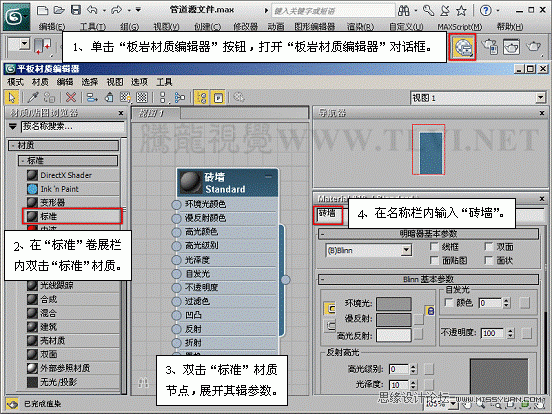
(3)将“砖墙”材质赋予场景中的“墙面”对象。
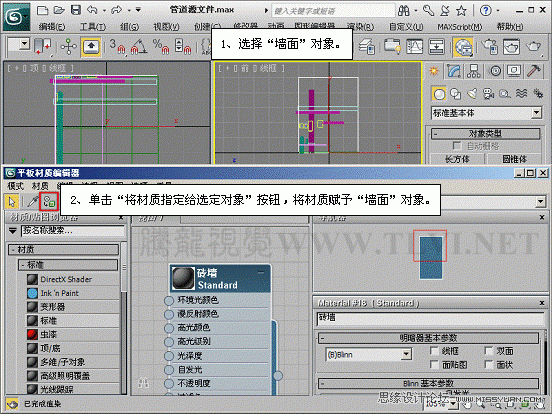
(4)从“漫反射颜色”贴图通道中导入“平铺”贴图。
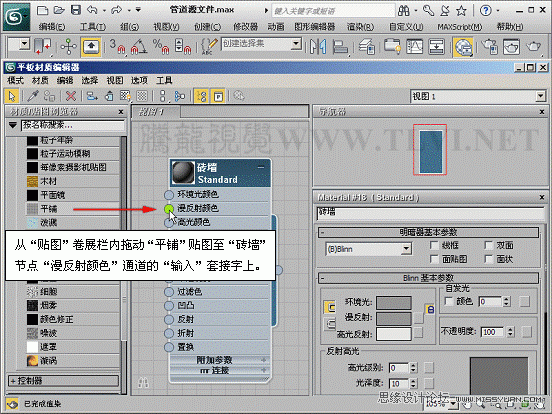
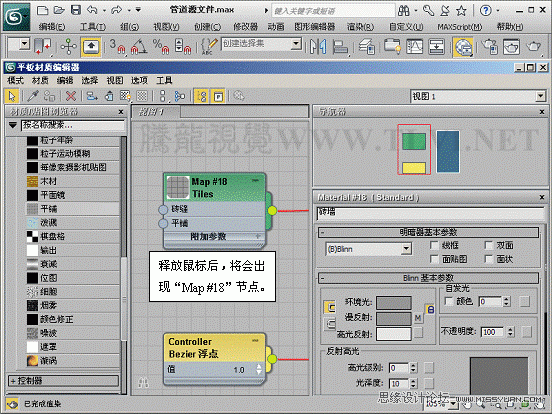
【3ds max设置砖墙纹理教程】相关文章:
上一篇:
3ds max解析置换效果材质教程
